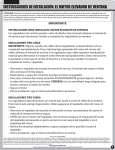Download MANUAL DE USUARIO DEL MODULO DE TESORERIA
Transcript
MANUAL DE USUARIO DEL MODULO DE TESORERIA ~1~ MODULO DE TESORERIA ~2~ CONTENIDO 1. DEFINIR PARAMETROS------------------------------------------------------------3 2. EMISION DE RECIBOS-------------------------------------------------------------7 3. REALIZAR CIERRE-------------------------------------------------------------------9 4. REPORTES---------------------------------------------------------------------------10 ~3~ 1. Definir Parámetros Para definir los parámetros generales y específicos accedemos a estos por medio de la opción Mantenimiento en el menú principal del módulo. A continuación se detalla cada uno de ello: 1.1. Tipos de Documentos Esta opción nos permite registrar los diferentes tipos de documentos que serán utilizados por tesorería. Nota: Estos datos ya están trascritos en el sistema cheque (C), Nota de crédito (NC), Nota de debito (ND), Orden de compra (OC), Orden de pago (OP), Recibos (R). 1.2. Registro de Bancos Esta opción nos permite poder registrar los bancos con que trabaja la Municipalidad. ~4~ 1.3. Registro de Cuentas Bancarias En esta ventana se registran las cuentas bancarias de la Municipalidad con su cuenta contable definida y su ultimo numero de cheque emitido. 1.4. Registr o de Departamentos de la Municipalidad En esta ventana se registran las unidades o departamentos existentes en la Municipalidad. 1.5. Regist ro de Proveedores Es esta pantalla el sistema nos permite registrar la información general de todos los proveedores de la Municipalidad. ~5~ 1.6. Definir Cuanta Contable de Caja En la pantalla de parámetros se define la cuanta contable de la caja de tesorería, en la cual el sistema registra los ingresos corrientes de la Municipalidad. 1.7. Definir la Fecha que se Comienza a Facturar con el Sistema Para definir la fecha con que se comenzara a facturar con el sistema, de clic en la esquina inferior izquierda donde se muestra la fecha. ~6~ Posteriormente el sistema nos muestra esta pantalla, en donde se digita la fecha con que se comenzara a facturar. Ej.: Se digita 20082013 y el sistema lo procesa 20/08/2013. Este proceso se hace solo una vez, posteriormente la fecha se va actualizando automáticamente cuando se ejecutan los cierres diarios. ~7~ 2. Identificación y Emisión de Recibos Cuando se activa esta pantalla el SAFT nos muestra una lista con todas las facturas enviadas desde el módulo de control tributario, para que sean emitidas y pagadas por el contribuyente. Para seleccionar la factura a emitir, se da doble clic en el número de la misma y el sistema la pasa para la parte inferior, posteriormente presionar el botón Emitir Recibo. Posteriormente damos click en Emitir Recibos para poderlo imprimir. ~8~ Para poder buscar o imprimir los recibos según su emisión o en orden danos click donde está la descripción de los datos en la ventana. Nota: Se selecciona todas las facturas que sean de un mismo impuesto y contribuyente, para que salga un recibo por impuesto. ~9~ 3. Anulación de Recibos En Tesorería los únicos recibos que pueden ser anulados, son aquellos que fueron facturados en Tributaria en la opción Facturación de Servicios. Digitar el número del recibo que será anulado y posteriormente se presiona el botón Aceptar Nota: Todos los recibos que sean anulados se debe dejar la impresión del mismo y sellarlo con la palabra Anulado, ya que serán solicitados por las auditorias del Tribunal Superior de Cuentas. ~ 10 ~ 4. Arqueo de Caja General En esta ventana se realiza el arqueo de caja general en el cual se realiza al finalizar el periodo de liquidación al momento de realizar la rendición de cuentas. 5. Facturación de otros ingresos desde Tesorería En esta ventana se emitirán otros ingresos varios como ser la Transferencia del Gobierno Central, Subsidios y otros, para poder registrar el ingreso en el reporte. ~ 11 ~ 6. Reportes El SAFT facilita los siguientes reportes: 6.1. REPORTE DE MOVIMIENTO DIARIO 6.2. REPORTE DE INGRESOS POR RUBRO ~ 12 ~ 7. Reimpresión de Recibos En caso de que al momento de imprimir el recibo la impresora presente algún problema y la impresión no sea correcta, el SAFT nos facilita la opción de reimprimir un recibo, siempre y cuando no haya sido anulado. Reimpresión de recibos Digitar el número del recibo a reimprimir y presionar el botón Imprimir. ~ 13 ~ 8. Cierre Diario Diariamente al finalizar la jornada laboral se tiene que ejecutar la instrucción Cierre Diario, para que el SAFT automáticamente active la fecha del día siguiente. Al seleccionar la opción del cierre diario, presionar el botón Cerrar Día y el sistema activa automáticamente la fecha del siguiente día. 8.1. Verificar Ingresos con Administración Tributaria Antes de ejecutar el cierre diario se debe de emitir el reporte de Informe de Movimiento Diario de Ingreso y el informe de ingresos por rubro, el cual será compara con el reporte de Listado de Facturas Emitidas por Período del módulo de Administración Tributaria y corroborar que las mismas facturas de Tributaria están pagadas en Tesorería. 8.2. Emitir Reporte de Ingresos Al seleccionar este reporte digitar la fecha inicial y final de los ingresos, el SAFT muestra el reporte de los ingresos entre ambas fecha, el cual se compara con el de Tributaria. ~ 14 ~ ~ 15 ~